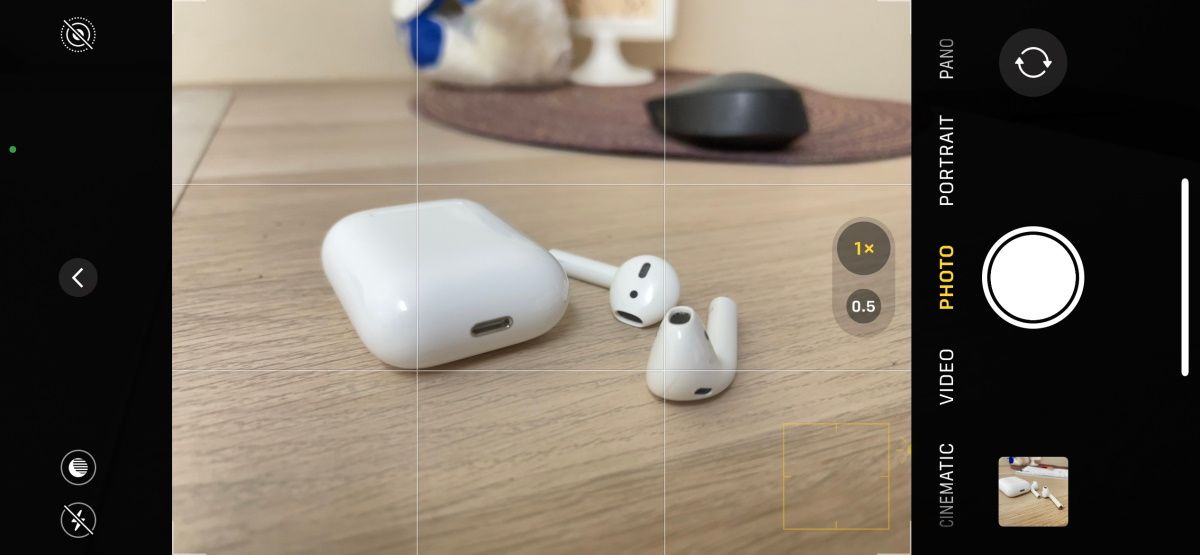Cách xoay nhiều ảnh cùng lúc trên iPhone
Có phải tất cả các bức ảnh iPhone của bạn đều bị quay sai cách? Đây là một phím tắt bạn có thể sử dụng để xoay nhiều hình ảnh trong một lần.
Bạn đã chụp ảnh trên iPhone của mình chỉ để thấy rằng nó bị xoay sai cách? Nếu đó chỉ là một hoặc hai bức tranh, nó không phải là một vấn đề lớn. Nhưng nó sẽ trở nên đau đầu khi bạn đã chụp hàng chục bức ảnh theo hướng phong cảnh, nhưng thay vào đó tất cả đều là ảnh theo hướng chân dung.
May mắn thay, bạn không cần phải chỉnh sửa và xoay từng ảnh một. Thay vào đó, hãy xem cách bạn có thể khắc phục điều này bằng cách xoay hàng loạt hình ảnh trên iPhone của mình bằng ứng dụng Phím tắt được tích hợp sẵn.
Mục Lục
Ứng dụng phím tắt của iPhone
Xoay hình ảnh là tác vụ chỉnh sửa cơ bản mà bạn có thể thực hiện trên gần như tất cả các ứng dụng chỉnh sửa ảnh của iPhone. Nhưng bạn có thể gặp phải hạn chế là bạn chỉ có thể xoay một hình ảnh tại một thời điểm. Lặp lại bước này để có nhiều ảnh sẽ tốn nhiều thời gian.
Một cách hiệu quả hơn là sử dụng ứng dụng Phím tắt trên iPhone của bạn. Ứng dụng Phím tắt giúp tự động hóa các tác vụ trên thiết bị của bạn. Ví dụ: bên cạnh ảnh xoay hàng loạt, bạn cũng có thể tạo lối tắt để chuyển đổi hàng loạt ảnh PNG sang JPEG trên iPhone của mình, đây là điều mà chưa có ứng dụng bên thứ ba nào cung cấp miễn phí cho đến nay.
Tải xuống: Phím tắt (Miễn phí)
Tạo lối tắt để xoay hàng loạt hình ảnh trên iPhone của bạn
Thiết lập phím tắt trên iPhone liên quan đến việc thêm các thao tác tắt vào một chuỗi cụ thể. Để thiết lập một phím tắt để xoay hàng loạt ảnh iPhone của bạn, bạn cần làm theo các bước sau.
Chọn Hình ảnh để Xoay
Đối với hành động phím tắt đầu tiên, bạn cần cho iPhone của mình biết nơi lấy ảnh bạn muốn. Đây là cách thực hiện:
- Đi đến Các phím tắt ứng dụng. bên trong Các phím tắt của tôi chạm vào Phím tắt mới (+) cái nút.
- Đặt tên phù hợp cho lối tắt của bạn, chẳng hạn như Xoay hình ảnh.
- Vỗ nhẹ Thêm hành động. bên trong Ứng dụng tab, chọn Hình ảnh.
- Từ danh sách các hành động, hãy chọn Chọn ảnh.
- Hành động đầu tiên hiện đã được thêm vào phím tắt của bạn. Nhấn vào mũi tên bên cạnh Chọn ảnh và bật Chọn nhiều.
Xoay tất cả các hình ảnh
Thao tác thứ hai bạn cần thêm là xoay các hình ảnh đã chọn. Đây là cách thêm nó:
- Vuốt lên menu ở dưới cùng. Chạm vào x để quay lại lựa chọn chính.
- bên trong Thể loại tab, chọn Phương tiện truyền thông.
- Ở dưới Chỉnh sửa hình ảnhvỗ nhẹ Xoay hình ảnh / video.
- Vòng quay mặc định là 90 độ, theo chiều kim đồng hồ. Bạn có thể nhấn vào 90 và nhập một số tùy chỉnh. 90 xoay ảnh của bạn theo chiều kim đồng hồ một lần, 180 xoay nó hai lần và 270 xoay nó ba lần.
- Vỗ nhẹ Xong.
Lưu hình ảnh đã xoay
Hành động thứ ba là cho thiết bị của bạn biết nơi thiết bị sẽ lưu trữ các hình ảnh được xoay. Đây là cách thêm nó:
- Đưa menu lên một lần nữa. Chạm vào x để quay lại lựa chọn chính.
- bên trong Ứng dụng tab, chọn Hình ảnh.
- Lựa chọn Lưu vào album ảnh.
- Album mặc định được chọn là Gần đây. Nếu bạn muốn thay đổi điểm đến của hình ảnh, bạn có thể nhấn vào Gần đây và chọn một album ảnh khác.
- Cuối cùng, hãy nhấn vào Thoát (x) ở trên cùng bên phải. Ứng dụng Phím tắt trên iPhone của bạn sẽ tự động lưu Xoay hình ảnh đường tắt.
Cách sử dụng phím tắt để xoay hàng loạt hình ảnh trên iPhone của bạn
Bây giờ, để xoay hàng loạt hình ảnh trên iPhone của bạn, chỉ cần đi tới Các phím tắt ứng dụng và nhấn vào của bạn Xoay hình ảnh đường tắt. Phím tắt tự động hiển thị album ảnh của bạn. Bạn chỉ cần chọn hình ảnh bạn muốn xoay và nhấn Thêm vào.
Chờ trong vài giây và một dấu kiểm nhỏ sẽ bật lên sau khi iPhone của bạn đã xoay tất cả các hình ảnh cho bạn. Bây giờ đi đến của bạn Gần đây album trong Hình ảnh ứng dụng để có được hình ảnh xoay của bạn. Bây giờ bạn có thể xóa các ảnh gốc bị sai hướng.
Cách đảm bảo máy ảnh của bạn không bị xoay sai cách
Trong tương lai, bạn có thể áp dụng mẹo dễ dàng này để tránh chụp ảnh sai hướng. Khi bạn xoay ngang iPhone của mình để chụp ảnh phong cảnh, hãy kiểm tra xem chỉ báo thu phóng (0,5x hoặc 1x) biểu tượng cũng đã xoay sang hướng ngang.
Chỉ báo này đôi khi có thể xoay trở lại chế độ dọc do cách bạn đang cầm iPhone của mình. Nhưng chỉ cần nhìn lướt qua nó ngay trước khi chụp ảnh để không phải mất thời gian chỉnh sửa chúng sau này.
Sửa ảnh trên iPhone của bạn bằng phím tắt xoay hàng loạt ảnh
Nhiều bước cần thiết để tạo một lối tắt ban đầu có vẻ như rất nhiều công việc. Nhưng về lâu dài, bạn sẽ tiết kiệm được rất nhiều thời gian bằng cách để iPhone của mình đảm đương những công việc nhỏ nhặt như thế này. Bằng cách này, bạn có thể tập trung vào việc chụp những bức ảnh đẹp mà không cần lo lắng về hướng của chúng, vì bạn có thể dễ dàng chỉnh sửa điều đó sau này.
Đọc tiếp